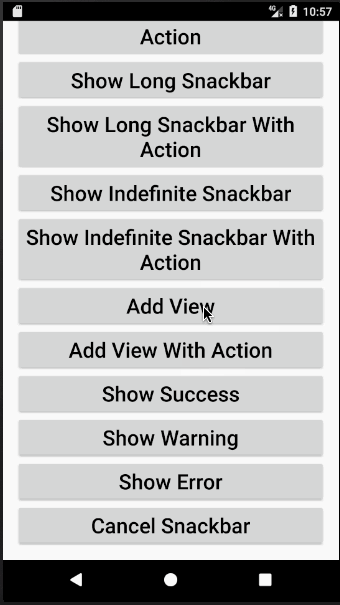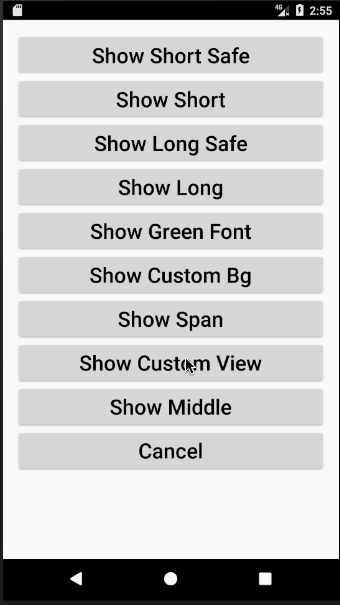Foreword
这一篇是建立在我赌5毛你没见过这样的SpannableString基础上的,所以不会使用SpanUtils的小伙伴快去看看吧。
这一篇我会写得详尽一些,毕竟是为了一劳永逸,让大家也尽可能了解我是怎么做到的,这里,我会用图文结合的方式来为大家开车,好了,开车,嘟嘟嘟嘟~。
Introduce
Snackbar
首先,我介绍下Snackbar,它是support.design包下的一个widget,和Toast用途一样,可用来提示用户操作后的结果,但显示一般是在屏幕底部,较大的设备会在左下角显示,而且同一时间只能显示一条,它可以自动消失,也可以用户手动取消,但和Toast不同的是它会伴随Activity的结束而消失,其在绝对布局中还支持侧滑消失,其用法也和Toast很像,具体基本使用可以自行上网了解,我这里主要讲解其高端使用。
下面我简单介绍一下SnackbarUtils的API,后面演示我会一一细说。
Snackbar相关→SnackbarUtils.java→Demo
with : 设置snackbar依赖view
setMessage : 设置消息
setMessageColor: 设置消息颜色
setBgColor : 设置背景色
setBgResource : 设置背景资源
setDuration : 设置显示时长
setAction : 设置行为
show : 显示snackbar
showSuccess : 显示预设成功的snackbar
showWarning : 显示预设警告的snackbar
showError : 显示预设错误的snackbar
dismiss : 消失snackbar
getView : 获取snackbar视图
addView : 添加snackbar视图
下面我来为其演示,说了那么多,总算要上图了。
有些朋友可能会惊讶,卧槽,怎么和我平时看到的Snackbar不太一样,顶部是两圆角,前面还有图标,下面请听老司机分析,先上个代码压压惊。
SnackbarUtils.with(snackBarRootView)
.setMessage(getMsg(R.string.snackbar_short))
.setMessageColor(Color.WHITE)
.setBgResource(R.drawable.shape_top_round_rect)
.show();
实现如上效果,只需要以上代码即可,首先我们需要为Snackbar传递其parent视图,我用的是with()操作,用过Glide的小伙伴们肯定都知道with(),我觉得这词很好,所以也就拿来用了,后面setMessage()就是设置展示的消息了,其中参数为getMsg(xxx),这是现实图标的关键,下面放上源码。
private SpannableStringBuilder getMsg(@StringRes int resId) {
return new SpanUtils()
.appendLine(getString(resId))
.setFontSize(24, true)
.setIconMargin(R.mipmap.ic_launcher, 32, SpanUtils.ALIGN_CENTER)
.append(" ").setFontSize(0)
.create();
}
看到了吧,这里我使用的是SpannableString,因为展示的消息的容器是TextView,所以可以用各种SpannableString,搭配上我上一篇文章我赌5毛你没见过这样的SpannableString,用起来不要太爽,这里我用的是它的setIconMargin()来设置图标,因为这是属于段落型的SpannableString,所以我要把appendLine()产生的新行,用字体大小为0append(" ").setFontSize(0)代替,从而看起来只有一行存在。为了方便起见,我把设置消息字体颜色setMessageColor()和设置背景色setBgColor()及设置背景资源setBgResource()抽离了出来,所以顶部的两个圆角实现也是一语道破了,其用的是setBgResource()。
图中显示的第二个Snackbar右侧还有可点击按钮,源码如下所示。
SnackbarUtils.with(snackBarRootView)
.setMessage(getMsg(R.string.snackbar_short))
.setMessageColor(Color.WHITE)
.setBgResource(R.drawable.shape_top_round_rect)
.setAction(getString(R.string.snackbar_click), Color.YELLOW, new View.OnClickListener() {
@Override
public void onClick(View v) {
ToastUtils.showShort(getString(R.string.snackbar_click));
}
})
.show();
这里只比之前多了个setAction(),就是设置点击相关的文字,字体颜色及点击事件。
默认如果不写setDuration(),那么Snackbar的显示时长为短时,Snackbar显示时长共包括三种,可以在setDuration()中传入SnackbarUtils.LENGTH_SHORT、SnackbarUtils.LENGTH_LONG、SnackbarUtils.LENGTH_INDEFINITE分别表示短时、长时、永久,这里我就不重复演示了。
如果SpanUtils都满足不了各位大佬们的需求,别急,这里柯基实现了其他的接口来帮助你们,这里提醒一下,Snackbar追求的是简洁明了,不要太过花里胡哨哈。
下面展示一下自定义的Snackbar,如下图所示。
结合以下源码。
SnackbarUtils.with(snackBarRootView)
.setBgColor(Color.TRANSPARENT)
.setDuration(SnackbarUtils.LENGTH_INDEFINITE)
.show();
ViewGroup.LayoutParams params = new ViewGroup.LayoutParams(ViewGroup.LayoutParams.MATCH_PARENT, ViewGroup.LayoutParams.MATCH_PARENT);
SnackbarUtils.addView(R.layout.snackbar_custom, params);
这里可以看到我们把Snackbar的背景设为了透明setBgColor(Color.TRANSPARENT),然后先调用了show(),因为只有先show()出来之后,我们才能获取到Snackbar的视图,然后对其加入我们自定义视图addView()即可。
但显示的第二个Snackbar还拥有点击消失的功能,这又是怎么实现的呢,其实答案已经呼之欲出了,我们只需要得到该视图即可,也就是API中的getView(),然后就是你们随心所欲的操作了,源码如下所示。
View snackbarView = SnackbarUtils.getView();
if (snackbarView != null) {
TextView tvSnackbarCustom = (TextView) snackbarView.findViewById(R.id.tv_snackbar_custom);
tvSnackbarCustom.setText("点我可消失");
snackbarView.setOnClickListener(new View.OnClickListener() {
@Override
public void onClick(View v) {
SnackbarUtils.dismiss();
}
});
}
在此,Snackbar的高端玩法已经基本介绍完毕,除此之外,柯基还为大佬们封装了常用的几种,showSuccess、showWarning、showError,其效果如下图所示。
方便快捷调用代码如下所示。
case R.id.btn_show_success:
SnackbarUtils.with(snackBarRootView)
.setMessage(getMsg(R.string.snackbar_success))
.showSuccess();
break;
case R.id.btn_show_warning:
SnackbarUtils.with(snackBarRootView)
.setMessage(getMsg(R.string.snackbar_warning))
.showWarning();
break;
case R.id.btn_show_error:
SnackbarUtils.with(snackBarRootView)
.setMessage(getMsg(R.string.snackbar_error))
.showError();
break;
好了,第一部分Snackbar的花式使用已介绍完毕,下面来说说大同小异的Toast。
Toast
Toast这玩意家喻户晓,其基本使用我就不介绍了,需要注意的就是在show()之前要把之前的Toast取消掉,否则的话Toast会在队列中排队等待,造成不能及时得到当前需要的;还有一点就是异步show()的话也会报错,这些最基本的在ToastUtils都有解决。我们来看下其API介绍。
吐司相关→ToastUtils.java→Demo
setGravity : 设置吐司位置
setView : 设置吐司view
getView : 获取吐司view
setBackgroundColor : 设置背景颜色
setBackgroundResource: 设置背景资源
setMessageColor : 设置消息颜色
showShortSafe : 安全地显示短时吐司
showLongSafe : 安全地显示长时吐司
showShort : 显示短时吐司
showLong : 显示长时吐司
cancel : 取消吐司显示
可以看到其包括setView()及getView(),没错,有了它们,就可以设置自定义视图了。下面我从最基本用法开始介绍吧,先上图。
可以看到包括短时和长时的Toast两类,我只介绍其一,另一种同理,显示短时Toast的源码如下所示。
case R.id.btn_show_short_toast_safe:
new Thread(new Runnable() {
@Override
public void run() {
ToastUtils.showShortSafe(R.string.toast_short_safe);
}
}).start();
break;
case R.id.btn_show_short_toast:
ToastUtils.showShort(R.string.toast_short);
break;
可以看到我在异步的时候调用的是showShortSafe(),这样就可以安全地使用了,是不是很简洁,只需要传入你要显示的内容即可,而且连续show()也没什么问题。
作为常用操作,还支持设置文字颜色、背景颜色及背景资源,我们看下演示。
源码很简单,我就不做过多解释了,如下所示。
case R.id.btn_show_green_font:
ToastUtils.setMessageColor(Color.GREEN);
ToastUtils.showLong(R.string.toast_green_font);
break;
case R.id.btn_show_custom_bg:
ToastUtils.setBgResource(R.drawable.shape_round_rect);
ToastUtils.showLong(R.string.toast_custom_bg);
break;
花式使用?没错,又到了我们的SpanUtils上场了,所以,没了解的小伙伴们还不赶快去看看我赌5毛你没见过这样的SpannableString来提升逼格,再来秀一波。
源码如下,和之前介绍Snackbar大相径庭,这里就不细说了。
case R.id.btn_show_span:
ToastUtils.showLong(new SpanUtils()
.appendLine(getString(R.string.toast_span))
.setFontSize(24, true)
.setIconMargin(R.mipmap.ic_launcher, 32, SpanUtils.ALIGN_CENTER)
.append(" ").setFontSize(0)
.create());
break;
同理,如果SpanUtils满足不了你的需求,那我们就自定义吧,不过Toast真的要这么花哨么,这是在搞事情,上图了。
源码如下,用得真是太简单了,为你们解放双手。
case R.id.btn_show_custom_view:
ToastUtils.setView(R.layout.toast_custom);
ToastUtils.showLong("");
break;
last but not least,Toast还支持位置的变动,我就演示一下居中显示,如下所示。
源码如下,通俗易懂。
case R.id.btn_show_middle:
ToastUtils.setGravity(Gravity.CENTER, 0, 0);
ToastUtils.showLong(R.string.toast_middle);
break;
好了,Toast相关已介绍完毕。
Conclusion
大佬们不用担心使用SnackbarUtils和ToastUtils会出现内存泄漏的问题,我一开始设计的时候就使用了弱引用来规避这个问题,所以还不放心大胆来使用他们吧,再配合上SpanUtils,你们也可以玩出花来了,独乐乐不如众乐乐。
马上就要下车了,欢迎各位乘客享受这次长途旅行,这次介绍工具类真是最为详尽的一次,希望大家喜欢,快拿你们的喜欢砸我吧。